秋にぴったりな色合いのビン!黒と金のキラキラしたステッカーを貼り付けてシックな印象に。ビンの中身が映えるので、おすすめです。
必要なもの:
- Silhouette CAMEO®またはSilhouette Portrait®
- カッティングフィルム -黒と金
- 転写シート
- ビン
- ビンの中身(秋のもの:葉、ミニひょうたん、ドングリ、種子など)
- フックツール
- デザインID# 162001
ステップ1:デザインを準備する
- Silhouette Studio®で秋の紅葉のデザイン(デザインID# 162001 )を開きます。
- ビンに合うようにサイズを変更します。
- デザインのコピーを作ります。
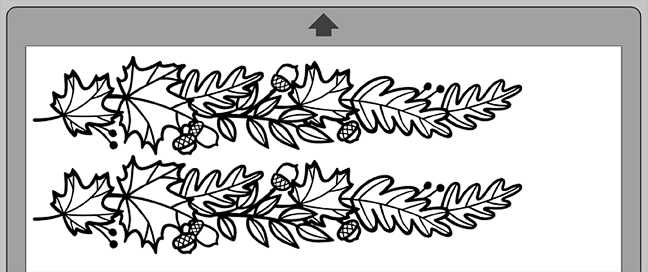
- アウトラインから内側の部分を分離するために、結合パスのグループ化を解除します(右クリック>結合パスの解除)。結合パスの解除を行うと、画面上でデザインが真っ黒くなります。

- 外側だけを慎重に選択してドラッグし、内側の部分を残します。(画像真ん中のようになります)

- 不要な部分(例えば、葉の間のスペースなど)を削除して、グループ化します。
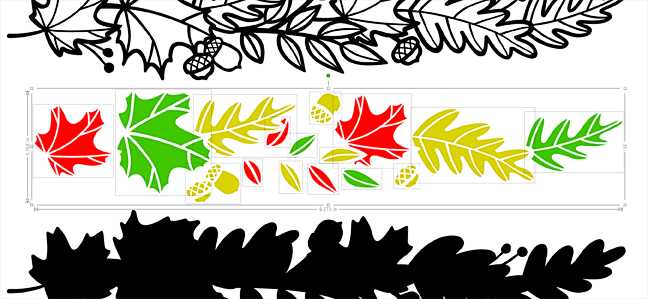
ヒント:ドラッグボックスを使って簡単に選択できないグループを作るときは、Shiftキーを押しながらグループにしたいピースをクリックしていきます。 [塗りつぶしの色]でグループの色変更したときに、必要な部分が正しく選択されているかわかります。
- どのピースを何色のカッティングフィルムでカットするかきめます。今回は、いくつかのピース金色にします。使用しない他のピースは削除しました。
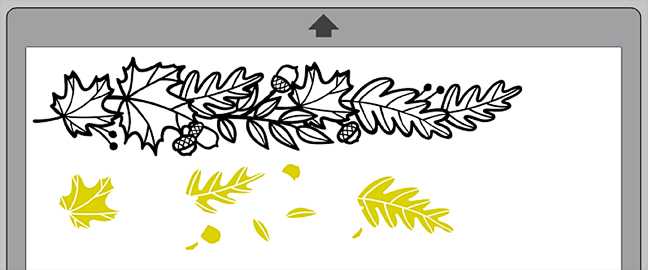
ステップ2:カットする
- 2色のカッティングフィルムをカットするため、カッティング用台紙を使います。
- ページ設定でグリッドを有効にします(キーボードのショートカットG)。デザインが、高さ2.5インチのエリアに入るように配置します(Designer Edition以上では、配置を補助するためにガイドラインを使用することもできます)。
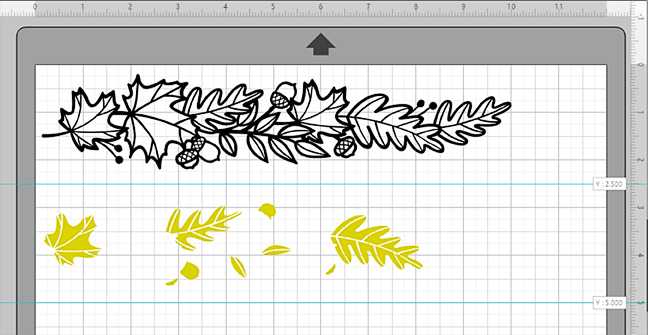
- [送信]パネルに進む前に、[ページ設定]パネルでページサイズと正しい台紙が選択されていることを確認してください。
- 高さ2.5インチにカッティングフィルムをカットし、カットするデザインに対応するように台紙の上に配置してから、マシンにセットします。

- カット条件を調整して[送信]をクリックして、カットします。今回は、カット条件をブレード3、速度5、カット圧28で設定しました。
ステップ3:カス取り、貼り付け
カットが終わったら、ステッカーをビンに貼り付けます。
- デザインのカットが終了したら、不要な部分をフックツールで取り除きます。

- 黒のステッカーの上に、金の各ピースを貼っていきます。

- デザインがすべて配置されたら、転写シートを貼り付けます。

- 転写シートを持ち上げ、ビンにあてます。

- 真ん中で押し下げてから、その点から両端に向かって押して、泡や反りが生じないようにします。

- 転写シートをはがし、ステッカーを貼り付けます。

ステップ4:秋でビンを飾る

- この写真では、クラフト店のドングリとミニひょうたん、そしてCAMEOでカットして手作りした小さな紙の葉で、ビンを埋め尽くしました。
- ナッツ、お菓子入れなどにも使うことができます!
ビンに貼り付ける他の方法
- ステッカーを貼り付ける簡単な方法として、1つ1つのピースに転写シートを使う方法があります。
- 黒のデザインのみをはじめに転写シートでビンに貼り付けます。
- それから、金のピースを1つ1つの転写テープで拾い、対応する部分に貼っていきます。


- 金のピース全体を一度に転写テープでピックアップして、黒のステッカー全長に貼っていくことは、おすすめできません。
たくさんの色を使ってステッカーを作るのもおすすめです!

好きな色でカスタマイズして作ってみてください!


